- 返回
- Win7运行命令有哪些
Win7怎么运行命令?Win7运行命令有哪些?
2016-04-22 15:22作者:chunhua
大家都知道,在Win7系统程序那边有一个“运行”选项,它是一个“快速调用”应用程序的组件。通过运行选项我们可以做一些在Windows做不了的工作,不同的调用命令代表着不同的功能。那么你知道Win7系统要怎么运行命令吗?它又有多少调用命令呢?下面我们一起来看看。
Win7系统打开运行命令的方法:
方法一:我们可以按下“Win+R”组合键来打开运行窗口;
方法二:点击开始菜单,点击“运行”!
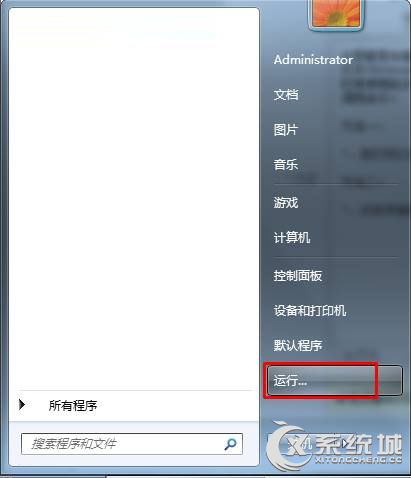
Win7系统运行命令大全:
1、regedit 注册表
2、gpedit.msc 组策略
3、Msconfig 系统配置实用程序
4、osk 打开屏幕键盘
5、notepad 打开记事本
6、Clipbrd 剪贴板查看器
7、compmgmt.msc 计算机管理
8、cmd CMD命令提示符
9、chkdsk Chkdsk磁盘检查
10、mstsc 远程桌面连接
11、mspaint 画图板
12、narrator 屏幕“讲述人”
13、nslookup 网络管理的工具向导
14、mobsync 同步命令
15、netstatan (TC)命令检查接口
16、iexpress 工具,系统自带
17、fsmgmt.msc 共享文件夹管理器
18、mplayer2 简易widnowsmediaplayer
19、eudcedit 造字程序
20、dcomcnfg 打开系统组件服务
21、dxdiag 检查DirectX信息
22、devmgmt.msc 设备管理器
23、explorer 打开资源管理器
24、logoff 注销命令
25、MdSched 来启动Windows内存诊断程序
26、eventvwr 事件查看器
27、diskmgmt.msc 磁盘管理实用程序
28、certmgr.msc 证书管理实用程序
29、calc 启动计算器
30、charmap 启动字符映射表
31、cleanmgr 打开磁盘清理工具
32、lusrmgr.msc 本机用户和组
33、magnify 放大镜实用程序
34、rsop.msc 组策略结果集
35、services.msc 本地服务设置
36、perfmon.msc 计算机性能监测程序
37、sigverif 文件签名验证程序
38、dvdplayDVD 播放器
39、dfrg.msc 磁盘碎片整理程序
40、conf 启动系统配置实用程序
41、mmc 打开控制台
42、OptionalFeatures 打开“打开或关闭Windows功能”对话框
43、sysedit 系统配置编辑器
44、shrpubw 创建共享文件夹
以上就是小编为大家介绍的Win7系统运行命令的使用方法及其大全,大家可以收藏起来以便不时之需。
标签:运行命令
相关教程
更多